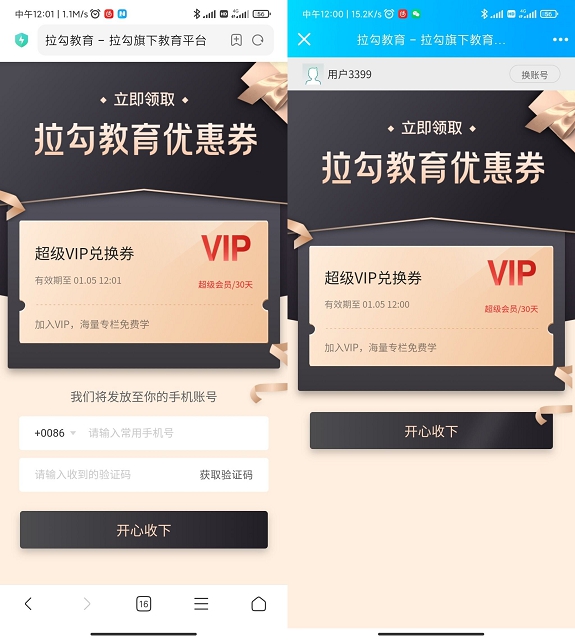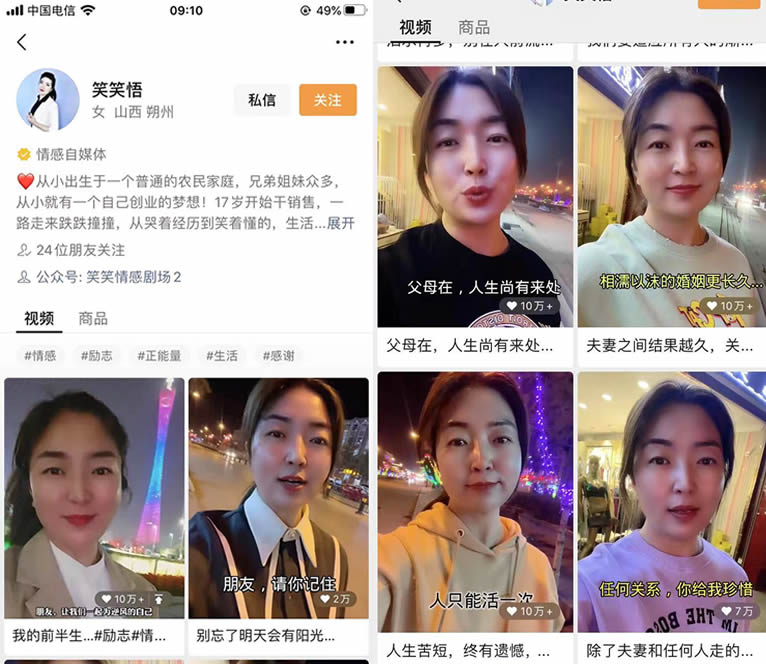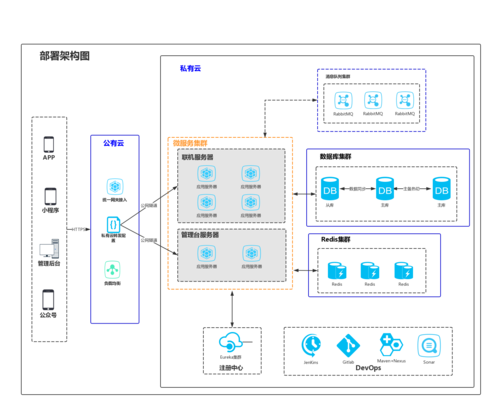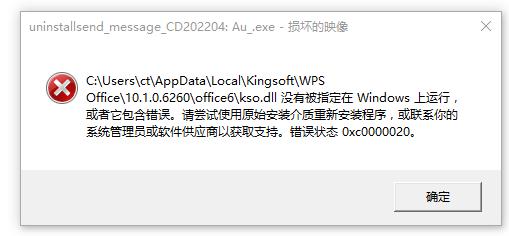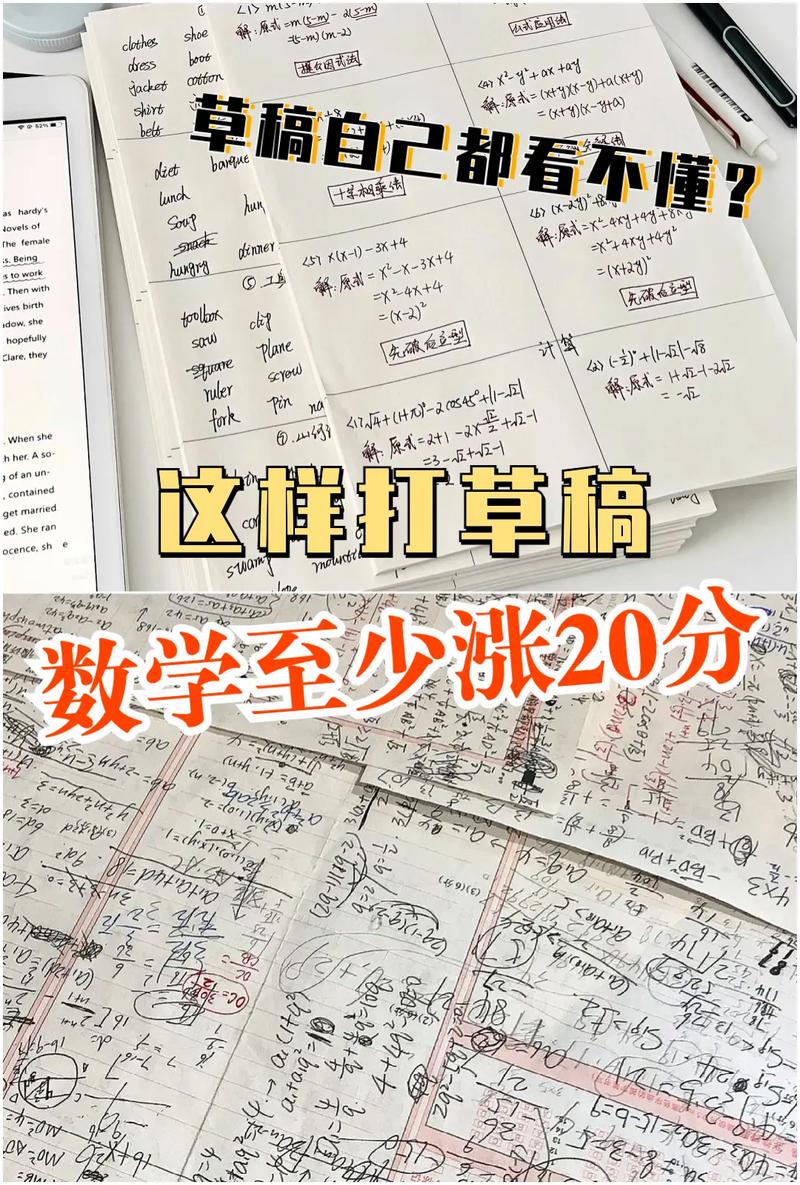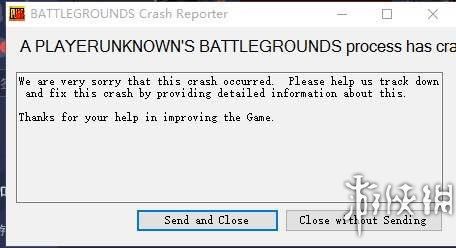PDF如何转TIF
PDF和TIF都是我们在日常工作和生活中经常遇到的文件格式,但是它们的使用场景和特性有所不同,PDF是一种通用的、跨平台的文档格式,可以包含文本、图像、向量图形等元素,而TIF则是一种无损压缩的图像格式,广泛用于扫描、传真和打印等领域,我们需要将PDF文件转换为TIF格式,以便于进行图像处理或者特定的应用,如何实现PDF到TIF的转换呢?本文将详细介绍一种简单易行的方法。

使用在线转换工具
1、打开浏览器,输入“PDF转TIF在线转换”等关键词,搜索相关的在线转换工具。
2、选择一个信誉良好的在线转换网站,点击进入。
3、在网站上找到“PDF转TIF”或者“PDF to TIF”的转换选项,点击进入。
4、按照网站的提示,上传需要转换的PDF文件,你可以直接拖拽文件到网页上,或者点击“选择文件”按钮,从本地计算机中选择文件。
5、上传完成后,设置转换参数,如输出格式、分辨率等,对于TIF格式,一般不需要设置太多参数,保持默认即可。
6、点击“开始转换”或者“Convert”按钮,等待转换完成,转换时间根据文件大小和网络速度而定,一般几秒钟到几分钟不等。
7、转换完成后,点击“下载”或者“Download”按钮,将转换后的TIF文件保存到本地计算机。
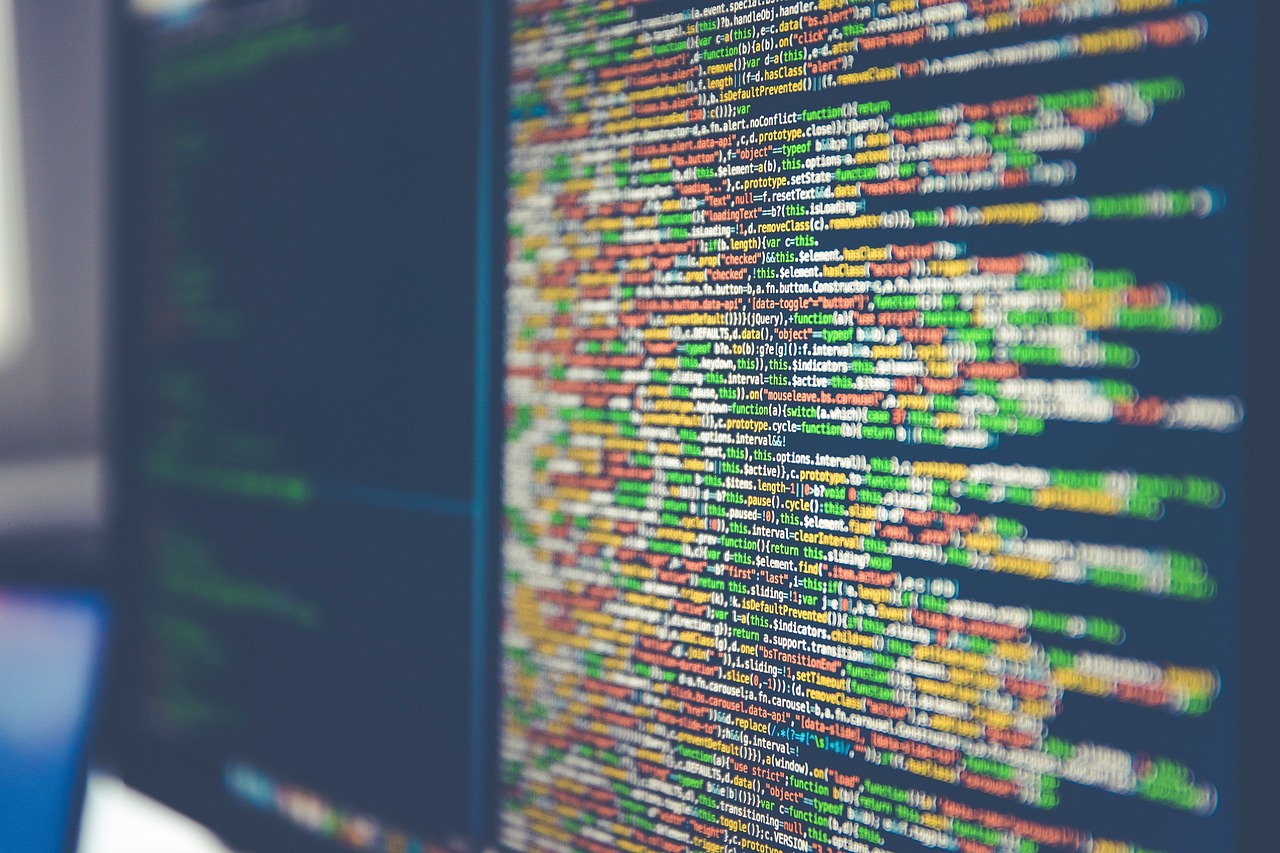
使用专业软件
1、下载并安装一款专业的PDF转TIF软件,如Adobe Acrobat Pro、Wondershare PDFelement等,这些软件通常都支持PDF到多种图像格式的转换,包括TIF。
2、打开软件,导入需要转换的PDF文件,你可以通过“文件”菜单中的“打开”选项,或者直接拖拽文件到软件界面上来实现。
3、在软件中找到“导出为其他格式”或者“Export as other formats”的功能,点击进入。
4、在弹出的对话框中,选择“TIF”作为输出格式,如果有多个子选项(如TIFG4、TIFCMYK等),根据实际需求选择合适的子选项。
5、设置输出参数,如分辨率、颜色模式等,对于TIF格式,一般不需要设置太多参数,保持默认即可。
6、点击“导出”或者“Save”按钮,将转换后的TIF文件保存到本地计算机。
使用命令行工具
1、如果你熟悉命令行操作,可以使用一些开源的命令行工具来实现PDF到TIF的转换,ImageMagick就是一款功能强大的图像处理软件,支持多种格式的转换。

2、安装ImageMagick软件,你可以访问其官方网站(https://imagemagick.org/)下载并安装适合你操作系统的版本。
3、打开命令行窗口,输入以下命令:convert input.pdf output.tif。input.pdf是你需要转换的PDF文件名,output.tif是转换后的TIF文件名,你可以根据实际情况修改这两个参数。
4、按回车键执行命令,等待转换完成,转换时间根据文件大小和系统性能而定,一般几秒钟到几分钟不等。
归纳
通过以上三种方法,我们可以实现PDF到TIF的转换,在线转换工具简单易用,但可能受到网络速度和服务器性能的限制;专业软件功能丰富,但可能需要付费购买;命令行工具灵活强大,但需要一定的技术基础,你可以根据自己的需求和实际情况,选择合适的方法进行转换。